I/Oモジュールの追加- ASA A900
 変更を提案
変更を提案


ストレージシステムに空きスロットがある場合は、新しいI/Oモジュールを使用可能なスロットの1つに取り付けます。すべてのスロットに空きがある場合は、既存のI/Oモジュールを取り外してスペースを確保し、新しいI/Oモジュールを取り付けます。
-
を確認します "NetApp Hardware Universe の略" 新しい I/O モジュールが、お使いのシステムおよび実行中の ONTAP のバージョンと互換性があることを確認します。
-
複数のスロットが使用可能な場合は、でスロットの優先順位を確認します "NetApp Hardware Universe の略" また、お使いの I/O モジュールに最適なものを使用してください。
-
無停止で I/O モジュールを追加するには、ターゲットコントローラをテイクオーバーし、ターゲットスロットのスロットブランクカバーを取り外すか、既存の I/O モジュールを取り外し、新しい I/O モジュールまたは交換用 I/O モジュールを追加して、ターゲットコントローラをギブバックする必要があります。
-
他のすべてのコンポーネントが正常に機能していることを確認します。
空きスロットがあるストレージシステムに、新しいI/Oモジュールを追加できます。
-
接地対策がまだの場合は、自身で適切に実施します。
-
ターゲットスロットのブランクカバーを取り外します。
-
文字と数字が記載されたカムラッチを押し下げます。
-
カムラッチを開いた状態になるまで下に回転させます。
-
ブランキングカバーを取り外す。
-
-
I/O モジュールを取り付けます。
-
I/O モジュールをスロットの端に合わせます。
-
文字と数字が記載された I/O カムラッチが I/O カムピンにかみ合うまで、 I/O モジュールをスロットにスライドさせます。
-
I/O カムラッチを上に押してモジュールを所定の位置にロックします。
-
-
交換用 I/O モジュールが NIC の場合は、モジュールをデータスイッチにケーブル接続します。
使用していない I/O スロットには、熱の問題を防ぐためにブランクが取り付けられていることを確認してください。 -
LOADER プロンプトからコントローラをリブートします: bye _
これにより、PCIeカードおよびその他のコンポーネントが再初期化され、ノードがリブートされます。 -
パートナーコントローラからコントローラをギブバックします。storage failover giveback -ofnode target_node_name
-
自動ギブバックを無効にした場合は、有効にします。「 storage failover modify -node local-auto-giveback true 」
-
ネットワーク用にスロット 3 または 7 を使用している場合は、「 storage port modify -node <node name> port_<port name> -mode network 」コマンドを使用して、ネットワーク用にスロットを変換します。
-
コントローラ B について、上記の手順を繰り返します
-
ストレージI/Oモジュールを設置した場合は、NS224シェルフを設置してケーブル接続します(を参照)"ホツトアトワアクフロオ"。
フル装備のシステムにI/Oモジュールを追加するには、既存のI/Oモジュールを取り外し、その場所に新しいI/Oモジュールを取り付けます。
フル装備のシステムに新しいI/Oモジュールを追加する場合は、次のシナリオについて理解しておく必要があります。
| シナリオ | アクションが必要です |
|---|---|
NICからNIC(同じ数のポート) |
LIF は、コントローラモジュールがシャットダウンすると自動的に移行されます。 |
NICからNIC(異なるポート数) |
選択したLIFを別のホームポートに完全に再割り当てします。詳細については、を参照してください "LIF を移行する" 。 |
NICからストレージI/Oモジュール |
System Manager を使用して、 LIF を別のホームポートに完全に移行します。手順については、を参照してください "LIF を移行する"。 |
-
接地対策がまだの場合は、自身で適切に実施します。
-
ターゲット I/O モジュールのケーブルをすべて取り外します。
-
ターゲットの I/O モジュールをシャーシから取り外します。
-
文字と数字が記載されたカムラッチを押し下げます。
カムラッチがシャーシから離れます。
-
カムラッチを下に回転させて水平にします。
I/O モジュールがシャーシから外れ、 I/O スロットから約 1/2 インチアウトします。
-
I/O モジュール前面の両側にあるプルタブを引いて、 I/O モジュールをシャーシから取り外します。
I/O モジュールが取り付けられていたスロットを記録しておいてください。
アニメーション- I/Oモジュールの取り外しまたは交換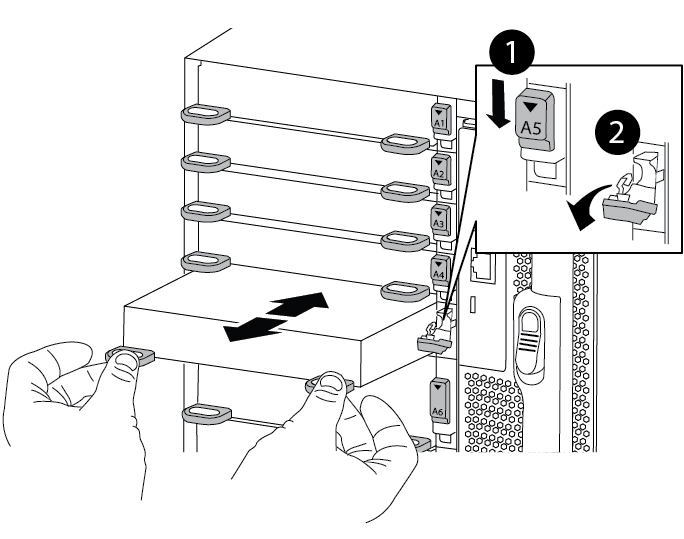

文字と数字が記載された I/O カムラッチ

ロックが完全に解除された I/O カムラッチ
-
-
I/O モジュールをターゲットスロットに取り付けます。
-
I/O モジュールをスロットの端に合わせます。
-
文字と数字が記載された I/O カムラッチが I/O カムピンにかみ合うまで、 I/O モジュールをスロットにスライドさせます。
-
I/O カムラッチを上に押してモジュールを所定の位置にロックします。
-
-
コントローラ A の他のモジュールについても、取り外しと取り付けの手順を繰り返して交換します
-
交換用 I/O モジュールが NIC の場合は、モジュールをデータスイッチにケーブル接続します。
-
LOADERプロンプトからコントローラをリブートします。
-
コントローラのBMCのバージョンを確認します。
system service-processor show -
必要に応じてBMCファームウェアを更新します。
system service-processor image update -
ノードをリブートします。
byeこれにより、PCIeカードおよびその他のコンポーネントが再初期化され、ノードがリブートされます。
リブート中に問題 が発生した場合は、を参照してください "BURT 1494308 - I/Oモジュールの交換中に環境のシャットダウンがトリガーされることがあります" -
-
パートナーコントローラからコントローラをギブバックします。storage failover giveback -ofnode target_node_name
-
自動ギブバックを無効にした場合は、有効にします。「 storage failover modify -node local-auto-giveback true 」
-
追加した場合:
I/O モジュールの種類 作業 スロット 3 または 7 の NIC モジュール
各ポートには 'storage port modify -node * <node name> __port * _<port name> _-mode network ’コマンドを使用します
ストレージモジュール
の説明に従って、NS224シェルフを設置してケーブル接続し "ホツトアトワアクフロオ"ます。
-
コントローラ B について、上記の手順を繰り返します



